当前位置:首页>>广州有道有限元>>培训服务成功案例
悬臂梁在循环加载作用下的弹塑性计算(GUI)

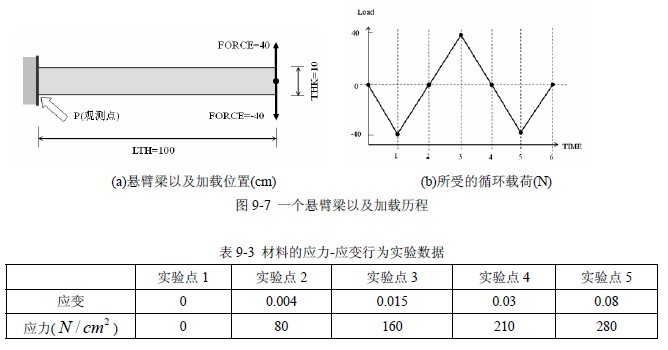
为考察悬臂梁根部P点的应力-应变历程,采用2D的计算模型,使用平面单元PLANE42,材料采用多线性弹塑性模型(mkin),进行循环加载过程的分析。
建模的要点:
设置几何以及材料参数,
输入材料的多线性弹塑性模型(包括:弹性模量、屈服极限),见图9-8;
通过设置time来给出加载历程,每次加载都输入当时的状态载荷值,不是增量加载,每次加载后,必须进行计算,再进入下一步的计算;
在时间后处理中,通过设置几何位置来查询对应的P观测点的节点编号,并设置观测点的应力显示变量(2号变量)以及塑性应变为显示变量(3号变量),最后将3号变量设置为横轴,画出2号变量随3号变量的变化曲线见图9-9,可以看出,该材料具有非常明显的Bauschinger效应(即正向屈服与反向屈服之和是单拉实验屈服极限的2倍)。
给出的基于图形界面(GUI)的交互式操作(step by step)过程如下。
(1) 进入ANSYS(设定工作目录和工作文件)
程序 → ANSYS → ANSYS Interactive → Working directory(设置工作目录)→ Initial jobname(设置工作文件名): Beams → Run → OK
(2) 设置计算类型
ANSYS Main Menu:Preferences… → Structural → OK
(3) 设定不显示时间
ANSYS Utility Menu:PlotCtrls → Window Controls → Window Options… → DATE:No Date or Time → OK
(4) 定义单元类型
ANSYS Main Menu:Preprocessor → Element Type → Add/Edit/Delete... → Add…→ Solid: Quad 4node 42 → OK(返回到Element Types窗口)→ Close
(5) 定义材料参数
ANSYS Main Menu: Preprocessor → Material Props → Material Models → Structural → Linear → Elastic → Isotropic → 输入 EX: 2E4, PRXY: 0.3 (定义弹性模量及泊松比) → OK → 返回Define Material Model Behavior 窗口Structural → NonLinear → Inelastic → Rate Independent → Kinematic Hardening Plasticity → Mises Plasticity → Multilinear (Fixed table) → 在Strain一行中对应1至4号点输入0.004、0.015、0.03、0.08 → 在Curve1中对应1至4号点输入80、160、210、280 → 点击右下角Graph→ OK → Close(关闭材料定义窗口),,见图9-8,观察窗口中的多线性弹塑性模型
(6) 构造模型
生成关键点
ANSYS Main Menu:Preprocessor → Modeling → Create → Keypoints → In Active CS → Keypoints number:1,X,Y,Z Location in active CS:0,0,0 → Apply → 同样依次输入其他三个关键点(100,0,0)、(100,10,0)与(0,10,0)→ OK
ANSYS Main Menu:Preprocessor → Modeling → Create → Areas → Arbitrary → Through KPs → 用鼠标依次点击1、2、3、4关键点,生成面单元
(7) 网格划分
ANSYS Main Menu:Preprocessor → Meshing → Mesher Opts → Mesher Type : Mapped → OK → 2D Shape Key : Quad → OK
ANSYS Main Menu:Preprocessor → Meshing → size contrls → ManualSize → Lines → Picked Lines → 选择上下两条横边线,Ok → NDIV 设置为20 → Apply → 选择两条竖边线 → Ok → NDIV设置为8 → OK
ANSYS Main Menu:Preprocessor → Meshing → Mesh → Areas → Target Surf → 点击生成面几何体的位置,显示矩形面被选中 → OK
(8) 模型加约束
ANSYS Main Menu: Solution → Define Loads →Apply → Structural → Displacement On Lines →选取左侧边线(L4)→ OK → select Lab2: All DOF(施加全部约束) → OK
(9)求解设置
ANSYS Main Menu : Solution → Analysis Type → Sol’n Controls → 在Basic标签下设置Analysis Options 为 Large Displacement Satic,Number of substeps: 8, Max no. of substeps :25 Min no. Of substeps:2, Frequency 设置为Write N number of substeps Where N = 10 → OK
(10)按照时间步施加循环载荷
ANSYS Main Menu : Solution → Analysis Type → Sol’n Controls → 在Basic标签下设置Time at end of loadstep:1 → OK
ANSYS Main Menu : Solution → Define Loads → Apply → Structural → Force/Moment → On Nodes → 选择右侧边缘中点(26号节点)→ OK → Lab:Fy,Value:-40 → OK
ANSYS Main Menu:Solution → Solve → Current LS → OK
ANSYS Utility Menu : Plot → Replot
ANSYS Main Menu : Solution → Analysis Type → Sol’n Controls → 在Basic标签下设置Time at end of loadstep: 2 → OK
ANSYS Main Menu : Solution → Define Loads → Apply → Structural → Force/Moment → On Nodes → 选择右侧边缘中点(26号节点)→ OK→ Lab:Fy,Value:0 → OK
ANSYS Main Menu:Solution → Solve → Current LS → OK
ANSYS Utility Menu : Plot → Replot
ANSYS Main Menu : Solution → Analysis Type → Sol’n Controls → 在Basic标签下设置Time at end of loadstep: 3 → OK
ANSYS Main Menu : Solution → Define Loads → Apply → Structural →Force/Moment → On Nodes → 选择右侧边缘中点(26号节点)→ OK → Lab:Fy,Value:40 → OK
ANSYS Main Menu:Solution → Solve → Current LS → OK
ANSYS Utility Menu : Plot → Replot
ANSYS Main Menu : Solution → Analysis Type → Sol’n Controls → 在Basic标签下设置Time at end of loadstep: 4 → OK
ANSYS Main Menu : Solution → Define Loads → Apply → Structural → Force/Moment → On Nodes → 选择右侧边缘中点(26号节点)→ Lab:Fy,Value:0 → OK
ANSYS Main Menu:Solution → Solve → Current LS → OK
ANSYS Utility Menu : Plot → Replot
ANSYS Main Menu : Solution → Analysis Type → Sol’n Controls → 在Basic标签下设置Time at end of loadstep: 5 → OK
ANSYS Main Menu : Solution → Define Loads → Apply → Structural →Force/Moment → On Nodes → 选择右侧边缘中点(26号节点)→ Lab:Fy,Value:-40 → OK
ANSYS Main Menu:Solution → Solve → Current LS → OK
ANSYS Utility Menu : Plot → Replot
ANSYS Main Menu : Solution → Analysis Type → Sol’n Controls → 在Basic标签下设置Time at end of loadstep: 6 → OK
ANSYS Main Menu : Solution → Define Loads → Apply → Structural →Force/Moment → On Nodes → 选择右侧边缘中点(26号节点)→ Lab:Fy,Value:0 → OK
ANSYS Main Menu:Solution → Solve → Current LS → OK
(11) 计算结果
ANSYS Main Menu:General Postproc → Read Results → Last Set
ANSYS Main Menu:General Postproc → Plot Results → Deformed Shape → Def + Undeformed →
OK(观察最后变形情况)
ANSYS Main Menu:General Postproc → Plot Results → Contour Plot → Element solu → Plastic
Strain → Equivalent plastic strain → OK(观察累计的等效塑性应变)
ANSYS Main Menu:TimeHist Postpro → 关闭弹出窗口 → Define Variables → Add… → Element Results → OK 在方框中输入2 → OK 在方框中输入4 → OK → 在Item,Comp Data item 中选择 Stress, X-direction SX → OK返回Define Time-History Variables →Add… → Element Results → OK 在方框中输入2 → OK 在方框中输入4 → OK → 在Item,Comp Data item 中选择 Strain-plastic, X-dir’n EPPL X → OK → Close
ANSYS Main Menu:TimeHist Postpro → 关闭弹出窗口→ Settings → Graph → Single Variable No. 输入3 → OK
ANSYS Main Menu:TimeHist Postpro → 关闭弹出窗口→ Graph Variables → Nvar1中输入2 → OK观察观测点P上的应力应变历程(SX),见图9-9。
ANSYS Utility Menu:File → Exit → Save Everything → OK
悬臂梁在循环加载作用下的弹塑性计算(命令流)
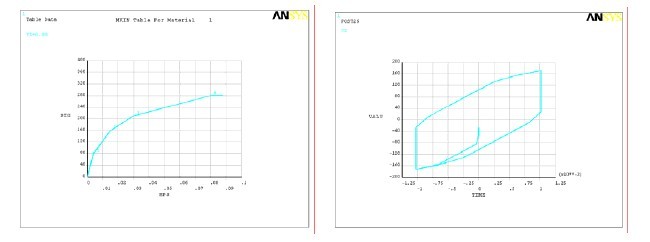
给出的命令流如下。
/PREP7 !进入前处理
/PLOPTS,DATE,0 !设置不显示日期和时间
!=====设置几何以及材料参数
FORCE=40 !设置力参数
LTH=100 !设置悬臂梁的长度
THK=10 !设置梁的高度
EXX=20000 !设置弹模
sts1=80 !设置屈服应力
!=====以下为多线性弹塑性模型的应力-应变数据点
stn1=sts1/exx
sts2=160
stn2=0.015
sts3=210
stn3=0.03
sts4=280
stn4=0.08
mp,ex,1,EXX
mp,nuxy,1,0.3
tb,mkin,1 !设置多线性随动硬化模型
tbtemp,,strain
tbdata,,stn1,stn2,stn3,stn4 !多线性弹塑性模型的应变数据点
tbtemp,,
tbdata,,sts1,sts2,sts3,sts4 !多线性弹塑性模型的应力数据点
TBPLOT, mkin,1 !图形显示多线性弹塑性模型实际输入曲线
!=====设置单元以及几何
ANTYPE,STATIC !设置为静力结构分析
ET,1,PLANE42 !选取单元类型1(平面单元PLANE42)
K,1,0,0,0 !生成几何点No.1
K,2,LTH,0,0 !生成几何点No.2
K,3,LTH,THK,0 !生成几何点No.3
K,4,0,THK,0 !生成几何点No.4
A,1,2,3,4 !由4个几何点连成几何面No.1
LESIZE,1, , ,20, , , , ,1 !对线1,画分20段(单元划分前的设置)
LESIZE,3, , ,20, , , , ,1 !对线3,画分20段(单元划分前的设置)
LESIZE,2, , ,8, , , , ,1 !对线2,画分8段(单元划分前的设置)
LESIZE,4, , ,8, , , , ,1 !对线4,画分8段(单元划分前的设置)
MSHAPE,0,2D !设置四边形单元
MSHKEY,1 !设置映射划分
AMESH,1 !对面No.1进行网格划分
DL,4, ,ALL, !对几何线4进行完全约束
FINISH !结束前处理
!=====在求解模块中,按照时间历程施加外力,进行求解
/SOLU !进入求解模块
nlgeom,on !打开几何大变形的开关
outres,all,-10 !每10步存储一次计算结果
nsubst,8,25,2 !每一个步长设置8个子步,最大25步,最小2步
NP=NODE(100,5,0) !获取几何位置为(100,5,0)所对应的节点号码,赋值给NP
!以下按照时间步来施加循环载荷
time,1 !时刻1(第1个时间步)
F,NP,FY,-FORCE !在节点NP上施加力FY=-FORCE
solve !求解
time,2 !时刻2(第1个时间步)
F,NP,FY,0 !在节点NP上施加力FY=0
solve !求解
time,3 !时刻3(第1个时间步)
F,NP,FY, FORCE !在节点NP上施加力FY=FORCE
solve !求解
time,4 !时刻4(第1个时间步)
F,NP,FY,0 !在节点NP上施加力FY=0
solve !求解
time,5 !时刻5(第1个时间步)
F,NP,FY,- FORCE !在节点NP上施加力FY=-FORCE
solve !求解
time,6 !时刻6(第1个时间步)
F,NP,FY,0 !在节点NP上施加力FY=0
solve !求解
!=====进入一般的后处理模块
/post1 !进入一般的后处理
set,last !读取最后一步的计算结果 .
PLDISP,2 !图形显示计算结果的变形后与前的形貌
PLESOL,nl,epeq !图形显示累计的等效塑性应变
FINISH !结束后处理
!=====进入时间历程的后处理模块
/post26 !进入时间历程的后处理
KEY= NODE (10,0,0) !获取位置为(10,0,0)的节点编号,并赋值给KEY
ELM = ENEARN (KEY) !获取最接近节点为KEY的单元号,并赋值给ELM
ESOL,2,ELM,KEY,S,X, !将ELM号单元的KEY号节点的应力SX设置为2号变量
ESOL,3,ELM,KEY,EPPL,X, !将ELM号单元的KEY号节点的弹塑性应变EPPL设置为3号变量
XVAR,3 !将3号变量设置为横坐标
PLVAR,2 !图形显示2号变量随时间变化的曲线
FINISH !结束后处理
相关标签搜索:Ansys培训 流固耦合分析 弹塑性材料CAE分析 广州有限元培训 solidworks培训 CAD培训 ansys培训 solidworks proe培训 运动仿真 有限元FEA
客服在线请直接联系我们的客服,您也可以通过上面的方式进行在线报名,我们会及时给您回复电话,谢谢!

广州总部:广州市东风东路733号羊城同创汇编辑楼12楼
电话:020-83322285
137-1124-1980
点击图标或添加QQ:503841570
E-mail:fea@020fea.com
广州详细交通线路 >>>东莞分公司: 东莞市莞城区莞太路34号创意产业园11号楼5楼
手机:133-3285-6491
点击图标或添加QQ:503841570
E-mail:fea@020fea.com
东莞详细交通线路 >>>佛山分公司:佛山市禅城区季华一路28号智慧新城T15栋4楼401A
手机:133-3285-6491
点击图标或添加QQ:2459395568
E-mail:fea@020fea.com
佛山详细交通线路 >>>